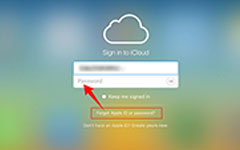Hur man återställer Toshiba Laptop-lösenord | Rekommenderade lösningar
Att förlora åtkomsten till din bärbara Toshiba-dator på grund av ett glömt lösenord kan vara frustrerande, men var inte rädd, eftersom det finns lösningar som inte kräver en disk för lösenordsåterställning. I den här omfattande guiden går vi igenom stegen för att återfå åtkomst till din bärbara Toshiba-dator utan att behöva ytterligare hårdvara. Vi förstår hur brådskande situationen är, oavsett om det är för arbete, skola eller personligt bruk, och vi är här för att hjälpa dig att hantera det här problemet effektivt. Våra rekommenderade lösningar omfattar beprövade metoder som tillgodoser olika scenarier, vilket säkerställer att du kan återställa din bärbara dators åtkomst snabbt och säkert. Låt inte ett glömt lösenord stå i vägen; följ expertråden och lösningarna som beskrivs i det här inlägget, så kommer du att återgå till att använda din bärbara Toshiba-dator på nolltid. Låt oss börja lära oss hur man återställer lösenordet för Toshiba laptop nu!

Del 1. Enklaste sättet att återställa lösenord på Toshiba Laptop
Om du letar efter ett enkelt och garanterat sätt att återställa lösenordet på Toshiba bärbara dator utan disk, Tipard Windows Password Reset är för dig. Programvaran kan kringgå lösenordet för din enhet utan att kompromissa med dina filer. Så var säker på att du har alla viktiga och originaldokument på din Toshiba-dator efter processen. Dessutom kan du välja mellan verktygets tre programvaruversioner: Standard, Platinum och Ultimate. Du kan också skapa en diskett för återställning av lösenord med det här verktyget om du inte har en förskapad återställningsskiva för att återställa lösenordet. Förutom det kan du omedelbart lägga till ett nytt lokalt administratörskonto för enkel åtkomst till enheten. Det är ditt one-stop-verktyg för alla behov av lösenordsåterställning.
- Det kan fungera på olika Windows-operativsystem, såsom Windows, XP, Vista, 7, 8, 8.1 och 10.
- Programvaran kan återställa lösenordet för alla bärbara märken, inklusive Toshiba, HP, ASUS, Lenovo och till och med Surface Pro.
- En diskett för återställning av lösenord är tillgänglig för att bränna CD-skivor, DVD-skivor och flashenheter.
steg 1Installera Toshiba Password Reset Tool
Leta reda på appens Gratis nedladdning under det här steget och klicka på den för att spara installationsprogrammet. Gå sedan över guidefönstret för att helt behålla programvaran på en tillgänglig dator eller bärbar dator. När installationsprocessen är slut visas verktyget automatiskt.
steg 2Börja skapa en startbar disk
Denna programvara ger två alternativ för att skapa en diskett för återställning av lösenord: skapa en CD/DVD för återställning av lösenord eller skapa ett USB-minne för återställning av lösenord. Välj sedan den metod som passar din plan och klicka Bränn CD / DVD or Bränn USB. Se till att du har en tom CD/DVD eller USB-enhet redo och sätt in den i enheten. När bränningsprocessen är klar klickar du på OK, tar bort den brända disken och avslutar programvaran.
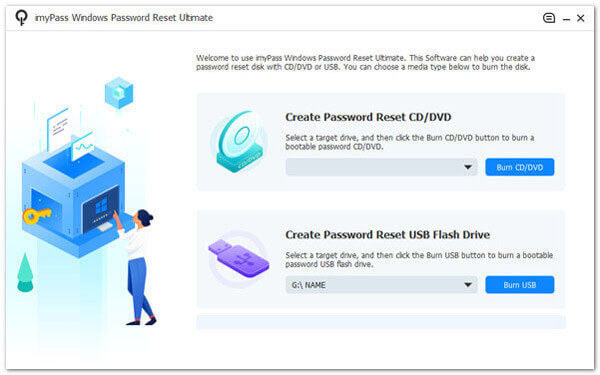
steg 3Starta den låsta Toshiba-datorn
Eftersom vi återställer lösenordet för en Toshiba-dator, återställ det och tryck på F12 för att komma till startmenyn. Välj sedan din USB- eller CD/DVD-enhet i Startmenyn använd piltangenterna och tryck ange. Spara ändringarna och avsluta Boot Menu. Din dator kommer då att starta om.
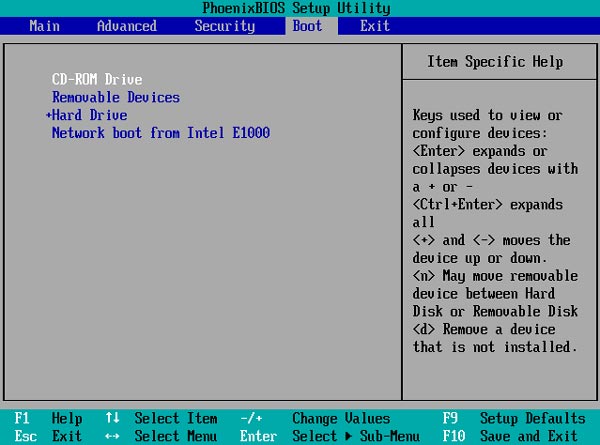
steg 4Återställ lösenordet för Toshiba Laptop
Gränssnittet för Tipard Windows Password Reset kommer att visas bredvid alla Windows-operativsystem som är installerade på Toshiba-datorn. Välj det operativsystem du vill återställa och välj ett konto från menyn. Slutligen, slå Återställ lösenord och bekräfta det genom att klicka på Ja knapp.
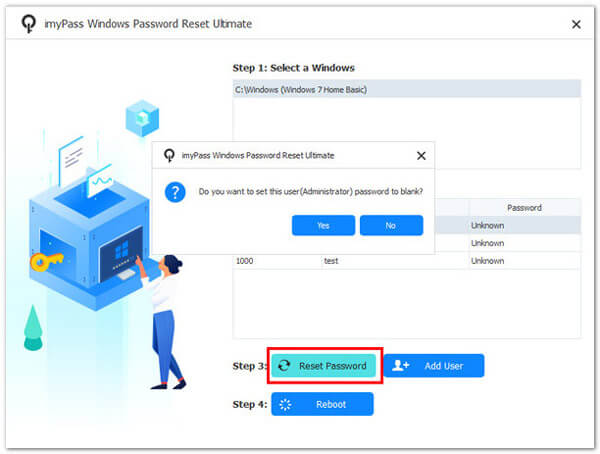
steg 5Starta om Toshiba Laptop
Ta slutligen ut disketten för lösenordsåterställning från den bärbara datorn och klicka på omstart knappen på den nedre delen av Tipard Windows Password Reset. Klicka sedan Ja för att fortsätta med omstarten. När du har startat om din Toshiba-dator kan du kontrollera den utan lösenord. Det är hur du återställer lösenordet för Toshiba laptop Windows 7 eller en annan Windows OS-version.
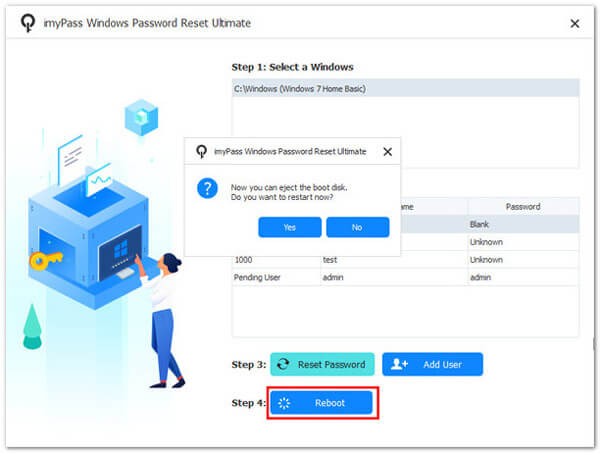
Del 2. Onlinelösning för att återställa lösenord för Toshiba Laptop
Om du har inloggningsuppgifterna för ditt Microsoft-konto och kan komma åt din dator, blir det enklare att återställa din bärbara Toshiba-dator. Innan du fortsätter är det dock viktigt att se till att din persondator är ansluten till internet och att du har ett Microsoft-konto kopplat till den. Internetanslutningen och Microsoft-kontoassociationen är nyckelkrav för att underlätta återställningsprocessen. Detta gör det till en smidigare och mer tillgänglig uppgift för dig. Nedan finns en snabbguide om hur du återställer lösenordet på Toshibas surfplatta eller bärbara dator.
steg 1Slå på datorn och välj ditt Microsoft-konto på låsskärmen. Klicka sedan Jag har glömt mitt lösenord för att sätta igång processen. A Verifiera din identitet fönstret visas.
steg 2Ange e-postadressen i rutan och klicka Få kod för att generera en kod, som kommer att skickas till din e-post. När du har fått koden anger du den i Ange kod ruta och bocka Nästa.
steg 3Du kommer att tas till Återställ ditt lösenord fönster för att skapa ett nytt lösenord. Skriv ditt nya lösenord och tryck Nästa. Du behöver detta nya lösenord för att logga in på din dator. Klick Logga in och använd det nya lösenordet du just skapade.
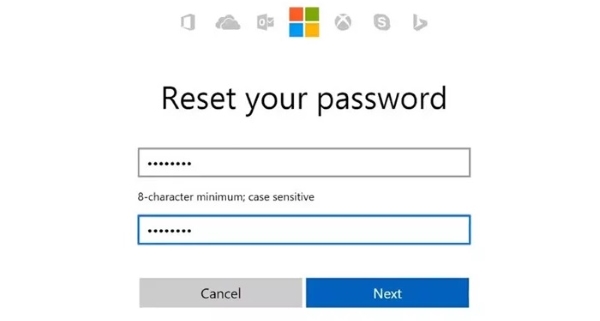
Del 3. Återställ lösenord för Toshiba Laptop med lösenordsåterställningsdisk
Det är möjligt att återställa lösenordet för din Toshiba-dator om du tidigare har förberett en återställningsskiva för sådana scenarier. Denna metod är dock bara effektiv om du har skapat en Windows 7 återställningsdisk på en flash-enhet eller CD och DVD. Förutsatt att du redan har skapat en diskett för återställning av lösenord för din bärbara Toshiba-dator. Sedan söker du bara stegen för att återställa ditt lösenord med det. Låt oss använda den här lösningen för att utforska hur man återställer en bärbar Toshiba-dator utan lösenord.
steg 1På inloggningsskärmen anger du slumpmässiga tecken och trycker på ange. En återställningslösenord länken visas under lösenordsfältet, vilket leder dig till guiden för återställning av lösenord.
steg 2Klicka sedan Nästa att fortsätta. Se till att din återställningsskiva är isatt innan du klickar Nästa. Välj USB-disken för återställning av lösenord från alternativen och klicka på Nästa knappen igen.
steg 3Ange ditt nya lösenord och överväg att ställa in ett lösenordstips. Ditt nya lösenord är nu fixat, så att du kan logga in på din bärbara Toshiba-dator.
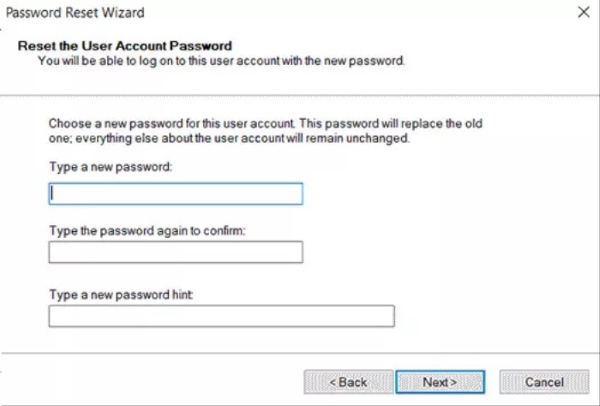
Del 4. Vanliga frågor om återställning av lösenord Toshiba Laptop
Finns det några specifika återställningsalternativ för bärbara Toshiba-datorer, eller kan jag använda vanliga Windows-återställningsmetoder?
Toshibas bärbara datorer erbjuder vanligtvis standardalternativ för Windows-återställning, som inkluderar säkerhetsfrågor, e-postmeddelanden för återställning och lösenordstips. Dessa används under Windows-inloggningsprocessen. Anta dock att du har ställt in ett BIOS- eller UEFI-lösenord. I så fall är återställningsprocessen oberoende av operativsystemet. Det kan kräva hjälp från Toshiba eller en tjänsteleverantör, som nämndes i föregående svar.
Vad ska jag göra om jag inte har en diskett för lösenordsåterställning?
Du kan fortfarande återställa lösenordet för din Toshiba-dator om du inte har en diskett för återställning av lösenord. Med detta kan du behöva använda en startbar USB-enhet med programvara för lösenordsåterställning eller kontakta Toshibas support för ytterligare vägledning. Dessutom kan du inte också använda en krypterad flash-enhet.
Kommer återställning av lösenordet att radera mina data?
Att återställa själva lösenordet bör inte radera dina data. Det är dock viktigt att följa de korrekta procedurerna för att säkerställa att dina uppgifter förblir intakta. Var försiktig med att utföra en partiell systemåterställning, eftersom detta kan leda till dataförlust.
Kan jag återställa lösenordet på en bärbar Toshiba-dator utan professionell hjälp?
Ja, du kan återställa lösenordet på en bärbar Toshiba-dator utan professionell hjälp. Många guider och mjukvaruverktyg finns tillgängliga online som ger steg-för-steg-instruktioner för lösenordsåterställning.
Vad gör jag om jag har glömt BIOS-lösenordet för min Toshiba-dator?
Om du har glömt ditt BIOS-lösenord, kontakta Toshibas support eller hänvisa till den bärbara datorns manual för att förstå de tillverkarspecifika stegen för lösenordsåterställning. Denna process kan vara mer komplex och kan involvera fysisk hårdvarumanipulation.
Slutsats
Sammanfattningsvis är det avgörande att återställa lösenordet för din Toshiba-dator för alla som möter frustrationen av en låst skärm på grund av ett glömt lösenord. Den här artikeln har utforskat tre effektiva metoder. Det inkluderar lärande hur man återställer Toshiba laptop utan lösenord, Microsofts onlineåterställningsalternativ och använda en disk för lösenordsåterställning. Oavsett om du föredrar någon av dessa tillhandahållna lösningar är nyckeln till att det finns flera sätt att återfå åtkomst till din Toshiba-dator. Genom att beväpna dig med dessa tekniker kan du tryggt navigera genom att återställa ditt lösenord och återta kontrollen över din enhet.